在日常计算机操作中,文本文档作为基础信息载体发挥着重要作用。针对不同使用场景对文件格式的特定需求,掌握格式转换技巧能有效提升工作效率。本文将以Windows系统自带的记事本程序为例,详细解析文件格式转换的完整操作流程。
文件格式转换操作指南
1、启动记事本应用程序后,在程序界面左上方定位「文件」功能菜单,展开下拉选项选择「另存为」功能项。此步骤是格式转换的关键入口,需注意原始文档内容需先进行必要编辑再执行保存操作。
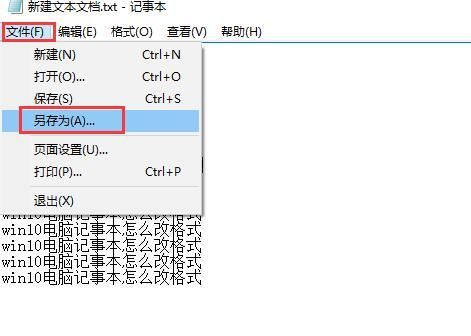
2、在保存对话框界面,重点操作包含两个要素:首先在文件名输入框内完整键入「名称+扩展名」组合,例如将默认的.txt后缀更改为.rtf;其次需在「保存类型」下拉列表中选定「所有文件」选项,这是确保格式转换成功的重要设置。完成上述配置后点击保存按钮执行操作。
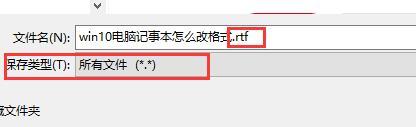
3、操作完成后,系统将生成指定格式的新文档。用户可通过查看文件图标变化或右键属性查看详细格式信息验证转换结果。需要注意的是,部分特殊格式转换可能需要进行编码设置,建议保持默认ANSI编码避免乱码问题。

格式转换注意事项
进行格式转换时需注意不同格式的特性差异:TXT格式仅支持纯文本存储,RTF格式可保留基础排版样式,而HTML格式则适用于网页内容编辑。若需转换为专业文档格式(如DOC/XLS),建议使用专业办公软件进行深度编辑。
转换过程中常见问题包括:未显示文件扩展名导致重复添加后缀、保存路径权限不足、文件名包含特殊字符等。建议在操作前通过「查看-文件扩展名」选项确认扩展名显示状态,并选择具有写入权限的存储位置。
多格式应用场景解析
不同文件格式对应特定使用场景:LOG格式适用于系统日志记录,BAT格式用于批处理脚本编写,REG格式对应注册表文件编辑。掌握格式转换技巧后,用户可根据实际需求灵活选择保存格式,例如将会议记录保存为RTF格式便于格式调整,程序代码则建议保持TXT格式确保兼容性。
进阶操作中可通过命令行实现批量格式转换,或使用高级文本编辑器进行编码格式调整。对于常规办公需求,掌握记事本自带的格式转换功能即可满足大部分文档处理要求。
通过上述分步指导与要点解析,用户可以系统掌握Windows记事本程序的文件格式转换技巧。建议实际操作时注意文档备份,避免因格式转换造成数据丢失。更多系统工具使用技巧可持续关注相关技术文档更新。



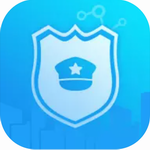









 安卓字体美化工具免费下载适配多机型
安卓字体美化工具免费下载适配多机型 小牛加速器安卓手机免费加速服务
小牛加速器安卓手机免费加速服务 殇痕画质助手优化游戏画面表现
殇痕画质助手优化游戏画面表现 智能AI对话伴侣多场景应用
智能AI对话伴侣多场景应用 奢侈品二手交易平台正品保障
奢侈品二手交易平台正品保障 知趣天气精准预报与生活助手
知趣天气精准预报与生活助手 中国农业银行APP智慧服务与生活应用
中国农业银行APP智慧服务与生活应用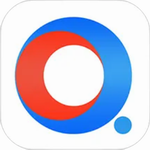 长江证券高效办公移动平台
长江证券高效办公移动平台